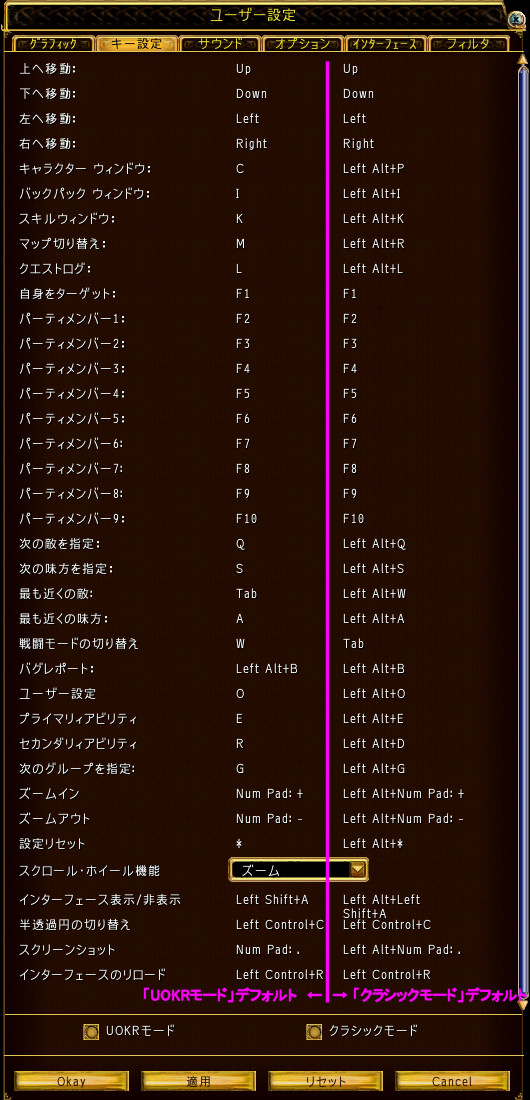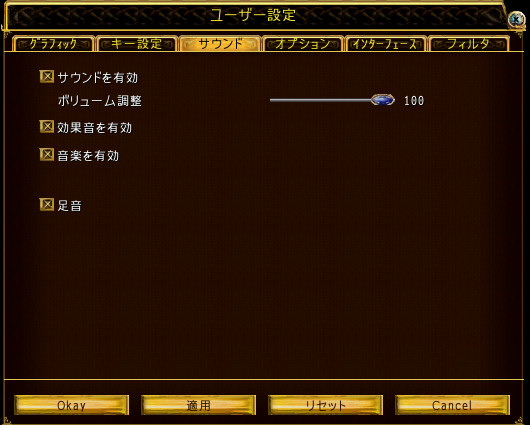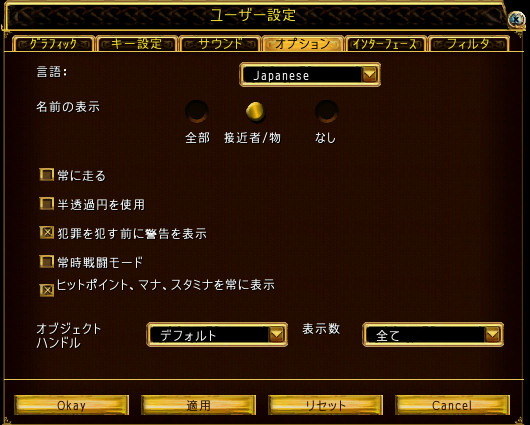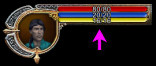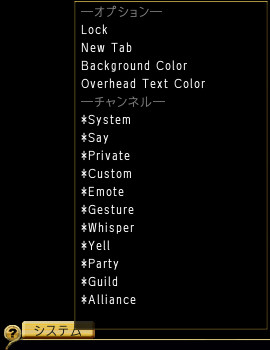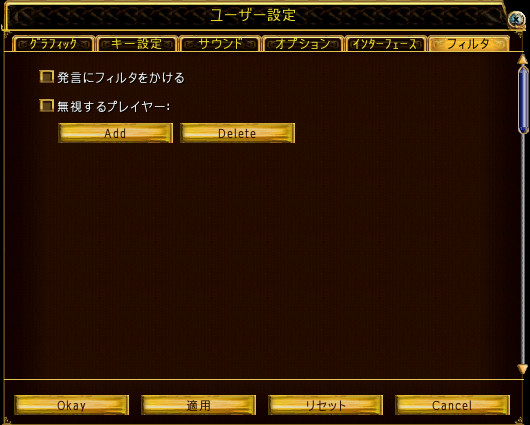| Graphics (共通設定) |
| |
Mode |
window_frame |
フレームを表示 |
true/false |
 ゲーム画面の周りの枠を表示する。枠が無いと画面全体の移動や最小化/最大化も出来ないので注意。 ゲーム画面の周りの枠を表示する。枠が無いと画面全体の移動や最小化/最大化も出来ないので注意。 |
| fullscreen |
フルスクリーンを使用 |
true/false |
ゲーム画面の外側の枠を表示せずにモニタ全体にゲーム画面の表示を行う。 |
| FullScreen |
width |
フルスクリーン時の解像度 |
800×600
1024×768
1152×864
1280×1024 |
フルスクリーン表示を行うと、ここで指定した解像度表示になるように全体が拡大表示される。 |
| height |
| Windowed |
width |
ウィンドウサイズ |
|
ゲーム終了時の画面の枠の大きさが保存される。
きっちり大きさを合わせたい場合は、ここを直接編集する。 |
| height |
| Shadows |
environment |
シャドウを表示 |
true/false |
キャラクターや建物などの影を表示する。 【パフォーマンス】
グラフィック能力が低い場合はチェックを外すことでパフォーマンスを向上できる。 |
| Viewport |
enabled |
フレキシブルデスクトップ |
true/false |
フィールド画面の大きさを任意に変更できるようにする。
チェックが無い場合は、UOのゲーム枠の大きさに合わせてフィールド画面が拡大表示される。

←チェックするとフィールドの右下に
大きさを変えるためのつまみがでる。 |
| size |
拡大率 |
0.1〜0.9 |
ゲーム終了時のフィールド画面のサイズが保存される。
フィールド画面は見た目のサイズを変更すると、ゲーム画面に対する比率として保存される。
※フィールドの拡大/縮小表示は保存されない。 |
| posx |
x座標位置 |
0.0〜 |
ゲーム終了時のフィールド画面の左上の位置が保存される。
きっちり位置合わをしたい場合は、ここを直接編集する。 |
| posy |
y座標位置 |
| Gamma |
Value |
輝度 |
0.00〜1.00 |
フィールド画面の明るさを指定する。
UO内で夜時間のときに暗すぎて見えずらい場合などに明るめにすると良い。 |
| MobAnimCache |
Value |
モンスター アニメーション
キャッシュサイズ |
8〜128 |
【パフォーマンス】
モンスターのアニメーション描画に使用するデータをキャッシュ(一度表示したものを覚える)しておくサイズを指定する。
多種多様なモンスターが出現する場所などで、モンスターが出現するたびにもたつくようならこの値を上げるとパフォーマンスが向上するかもしれない。
ただしPCの能力がその分必要になるので、場合によっては下げることも検討すると良い。 |
| Particles |
lod |
パーティクル設定 |
1:Low
2:Midium
3:High |
火などの不規則に形が描かれるものについての描画レベルを指定する。
【パフォーマンス】
グラフィック能力が低い場合はHighからMidium→Lowと下げることでパフォーマンスを向上できる。 |
| Effects |
filter |
エフェクト表示フィルター |
0 |
詳細不明または未実装?
(画面にない項目)【パフォーマンス】
おそらく動作アニメーションなどの効果表示を絞り込むものと思われる。 |
| Art |
legacy |
2Dアートを使用
(再ログイン必須) |
true/false |
カスタマイズハウスのパーツや主に内装などで使用されるような一部のアイテム表示絵が2Dクライアントのようになる。 |
| containerArt |
Use Legacy Container Art |
true/false |
袋やバッグといったコンテナの中身を表示する際に2Dクライアントと同じようにコンテナの種類に合わせた背景で表示する。 |
| foliage |
木の葉を表示 |
true/false |
樹木などの葉を表示する。 【パフォーマンス】
グラフィック能力が低い場合はチェックを外すことでパフォーマンスを向上できる。 |
| Framerate |
max |
最大フレームレート |
1〜 |
画面の書き換えを1秒間あたり何回行うかの最大数。
(通常30フレーム)【パフォーマンス】
システム能力が低い場合は値を低く抑えることで他のアプリケーションの実行パフォーマンスを向上できる。 |
| Optimization (共通設定) |
| |
- |
idleAnimation |
待機アニメーション不使用
(再ログイン) |
true/false |
アイドリング時(何もしていないとき)のアニメーション描画を行うかを指定する。チェックすると移動しているもの以外の世界が止まっているようにも見えてしまう。
【パフォーマンス】
チェックをすることでパフォーマンスを向上できる。 |
| frameSetRestriction |
アニメーション設定
(再ログイン) |
0:最高
1:高
2:中
3:最低限 |
アニメーション描画のレベルを指定する。 【パフォーマンス】
グラフィック能力が低い場合は最高(全部)から
高(ソワソワしない)→中(限定的)→
最低限と下げることでパフォーマンスを向上できる。 |
| AssetCache (共通設定) |
| |
Memory |
AssetMemoryMax |
ディスクキャッシュ(MB) |
20〜256 |
詳細不明。
ここで指定したサイズのファイルが作成されている様子や、メモリ消費量が跳ね上が様子もなく、機能しているのかも不明。
【パフォーマンス】
おそらくこの値を大きくするとパフォーマンスが向上するのではないかと思うが、その分PCの能力が必要になると思われる。 |
| ClientMemoryMax |
最大クライアントメモリ使用量 |
0 |
UOのクライアントが使用できる最大メモリ量を指定する。MinFreeSystemMemoryと似たものでこちらは残す量ではなく使う量の設定。
ゼロだと制限なし?【パフォーマンス】
メモリ搭載量の少ないPCで、IEなど別のアプリケーションを同時起動させる際に動作が極端に遅い、または不安定になるようならこの数値を下げると良い。 |
| MinFreeSystemMemory |
最低空きシステムメモリ |
1〜128 |
UO以外のために残しておくメモリの容量を指定する。 【パフォーマンス】
メモリ搭載量の少ないPCで、IEなど別のアプリケーションを同時起動させる際に動作が極端に遅い、または不安定になるようならこの数値を上げると良い。 |
| Age |
MaxLifetime |
最大有効時間 |
450000 |
キャッシュの最大有効時間を指定する。この時間を過ぎたキャッシュデータは破棄される。
【パフォーマンス】
長時間同じ場所に居続けたりする様なことが多ければ、この値を大きめに指定するとパフォーマンスが向上するかもしれない。
設定値に対する効果も分かりにくく、最適な値というのも決定しづらいので、変更は推奨しない。 |
| MinLifetime |
最小有効時間 |
50000 |
キャッシュの最小有効時間を指定する。この時間が経過するまではキャッシュデータが保持される。
【パフォーマンス】
短時間で色々な場所に移動したり、様々なモンスターが現れるような条件に一致するならば、この値を小さくすることでパフォーマンスが向上するかもしれない。
設定値に対する効果も分かりにくく、最適な値というのも決定しづらいので、変更は推奨しない。 |

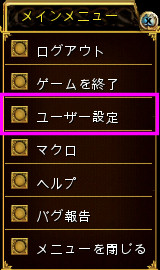
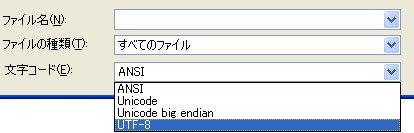
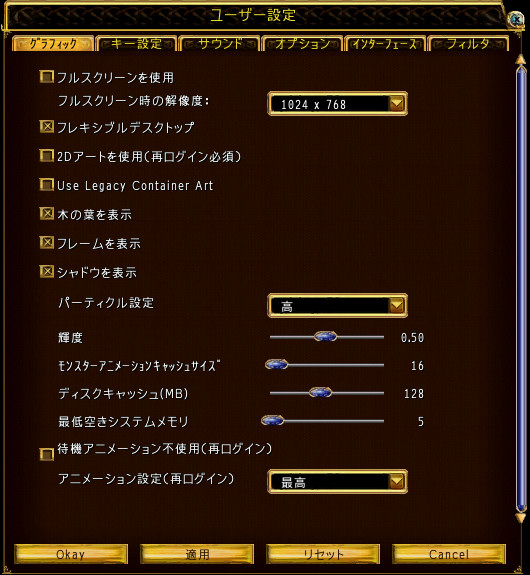
 ゲーム画面の周りの枠を表示する。枠が無いと画面全体の移動や最小化/最大化も出来ないので注意。
ゲーム画面の周りの枠を表示する。枠が無いと画面全体の移動や最小化/最大化も出来ないので注意。